wps中excel表格怎么求乘积
发布时间:2017-06-07 15:39
相关话题
wps中经常需要使用到求乘积的技巧,乘积具体该如何求出呢?其实方法很简单,下面是小编带来的关于wps表格求乘积的教程,欢迎大家来到学习。
wps利用表格求乘积的方法
1:首先应保证您的电脑上装有表格软件,我的这个版本是最新的
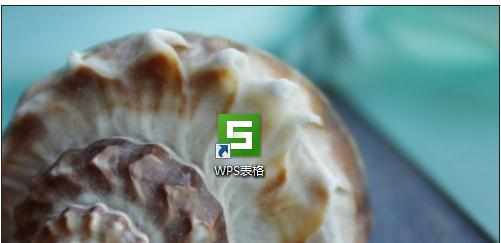
2:点击进入表格界面
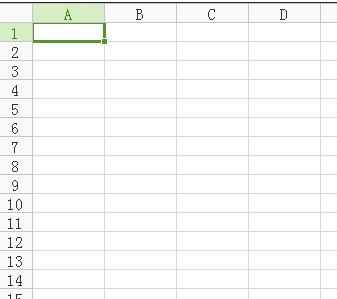
3:我们今天要学习怎样用函数计算(就是上方的fx)
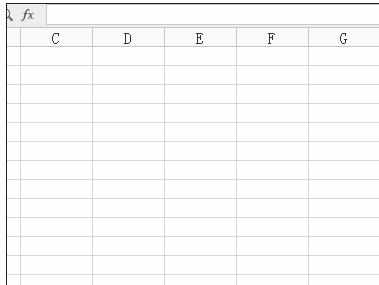
4:首先作为示范,我在A1,B1中输入两个数
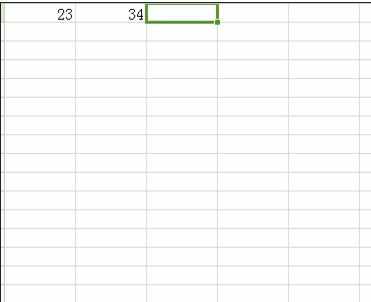
5:将鼠标点在C1上,因为我们的计算结果要出现在C1中
在fx中先输入“=”
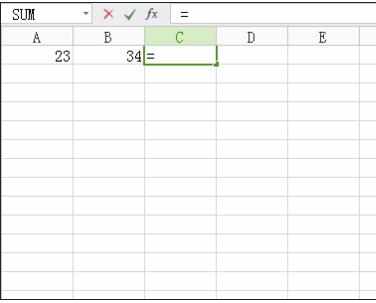
6:按住ctrl键点选A1,再输入*号,同样的方法点选B1
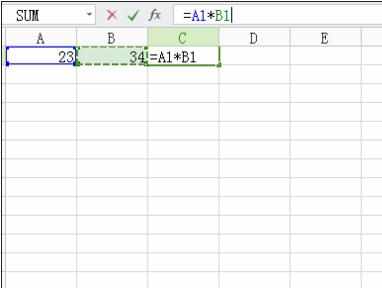
7:回车出结果
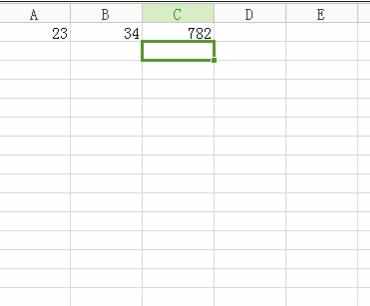
8:接下来是一组数据
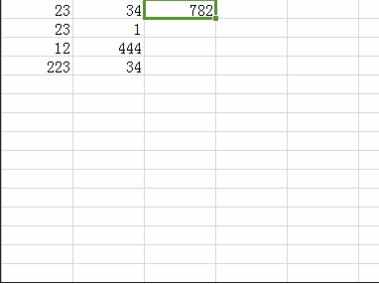
9:将鼠标点选第一个结果,鼠标放在右下角(会变成十字),下拉
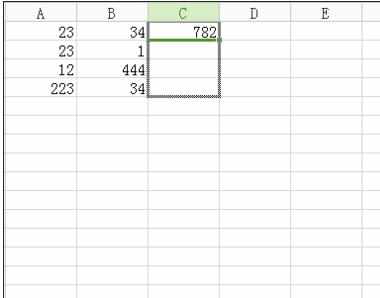
10:放手,完成
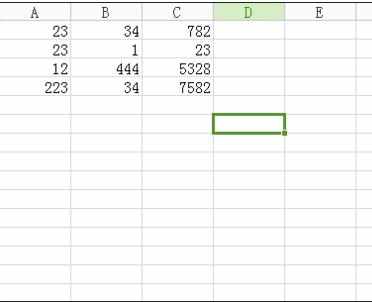
猜你感兴趣:
1.wps表格求乘积的教程
2.手把手教你用“Excel表格自动求积公式”
3.wps表格怎么利用公式求积
4.excel表格乘积怎么算

wps中excel表格怎么求乘积的评论条评论